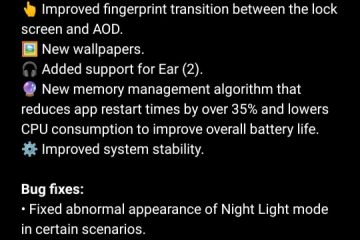YouTube è una piattaforma notoriamente lenta, ma non è eccessivamente sorprendente dato il carico dei server. A febbraio 2020, su YouTube sono state caricate più di 500 ore di contenuti ogni minuto. Con così tanti dati, ci saranno almeno alcuni errori.
Se il tuo video di YouTube non viene caricato correttamente o non viene elaborato, ci sono dei passaggi che puoi eseguire per risolvere il problema. Alcuni sono semplici come aspettare qualche minuto e riprovare, mentre altri sono più complessi. Ad ogni modo, se l’elaborazione video richiede una quantità di tempo inaccettabile, ecco alcune cose da provare.
Sommario 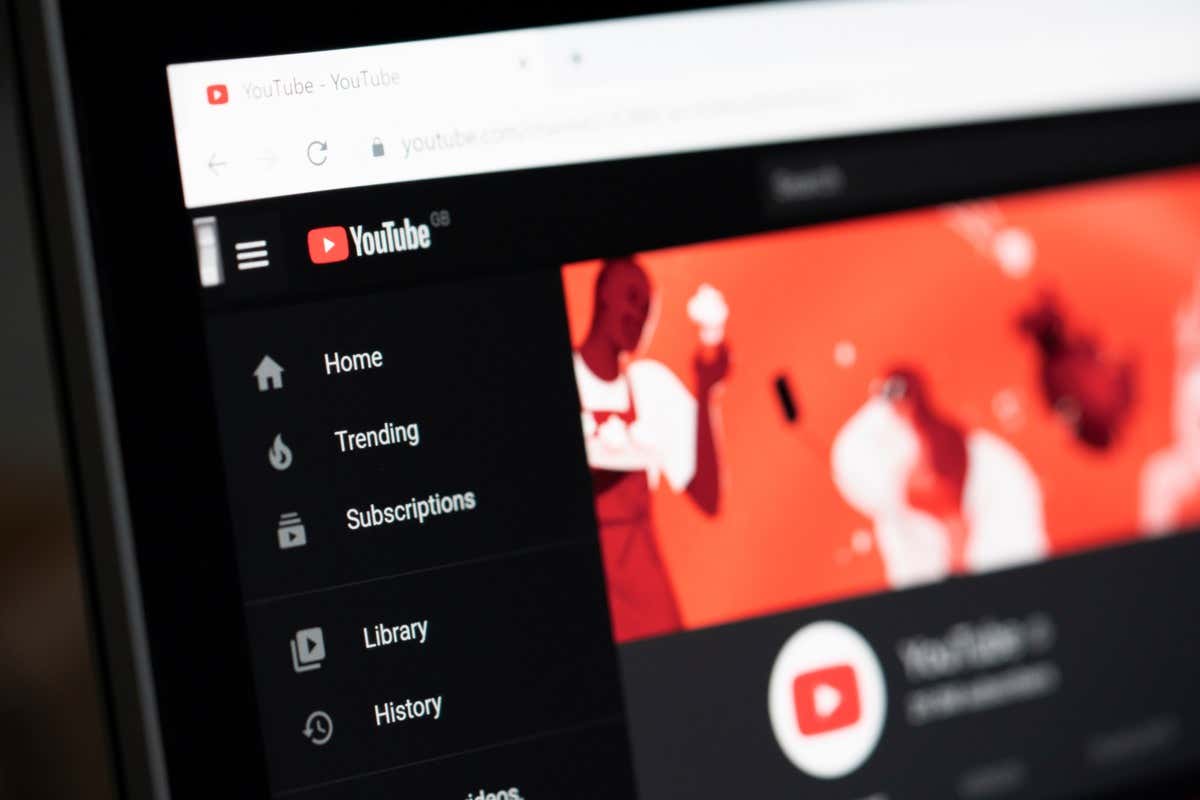
Attendere un Pochi minuti
Sembra un consiglio banale, ma a volte basta aspettare dai 10 ai 15 minuti. L’uploader di YouTube non mostra i progressi in tempo reale, quindi potrebbe essere più avanti di quanto visualizzato. Ovviamente, se si blocca dopo più ore o non fa alcun progresso, dovresti provare un altro passaggio.
Una volta caricato il video, il tempo di elaborazione di YouTube può variare a seconda dell’attività. Se c’è troppa attività sui server di YouTube, potrebbe volerci più tempo.
1. Controlla la tua connessione Internet
Non ci sono velocità di caricamento suggerite ufficiali per YouTube, ma una regola generale è che più veloce è, meglio è. Google suggerisce una velocità di almeno 5 Mbps per lo streaming di video a 1080p, quindi una stima approssimativa sarebbe di dimezzare quella velocità per il caricamento.
In ogni caso, se la tua connessione Internet non è stabile o stai riscontrando velocità ridotte, può influire sulla velocità di caricamento. Utilizza uno strumento come Speedtest per misurare quanto sono veloci le tue velocità attuali.
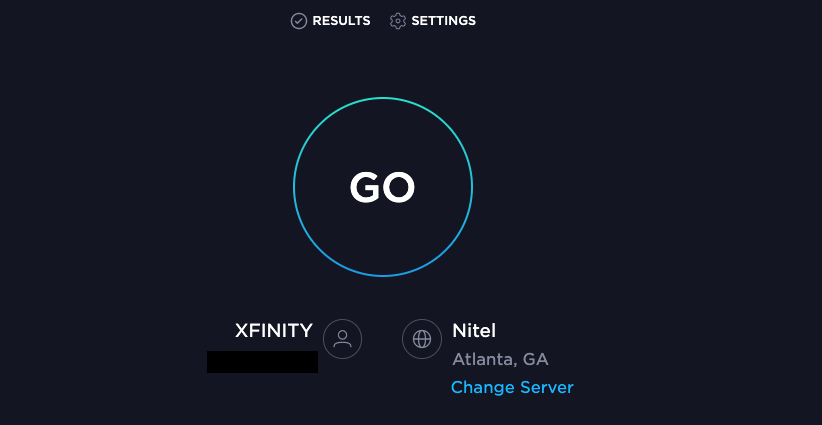
2. Connettiti direttamente al router
Il Wi-Fi sarà sempre leggermente meno stabile di una connessione diretta tramite Ethernet. Quando provi a caricare un video, connettiti direttamente al router per eliminare ogni possibilità di interferenza dal Wi-Fi.
Allo stesso modo, prova sempre a caricare da un computer anziché da un dispositivo mobile, a meno che tu non possa in qualche modo collegare il tuo dispositivo mobile direttamente al router.
3. Disattiva la tua VPN
Se utilizzi una VPN per una navigazione più sicura, disattivala prima di provare a caricare un video di YouTube. Sebbene ti aiuti a proteggerti, può anche interferire con i caricamenti di video e ridurre la velocità di Internet. Prima di caricare un video, disattiva temporaneamente la tua VPN.
4. Svuota la cache
La cancellazione della cache copre una moltitudine di problemi. La buona notizia è che è facile da fare. Sebbene il processo esatto vari da browser a browser, segue un processo simile. Per svuotare la cache in Chrome:
seleziona i tre punti nell’angolo in alto a destra. Seleziona Altri strumenti > Cancella dati di navigazione. 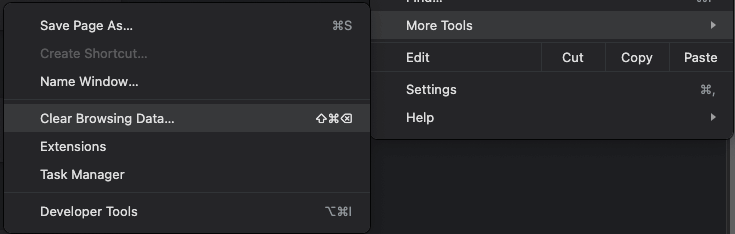 Seleziona immagini e file memorizzati nella cache.
Seleziona immagini e file memorizzati nella cache. 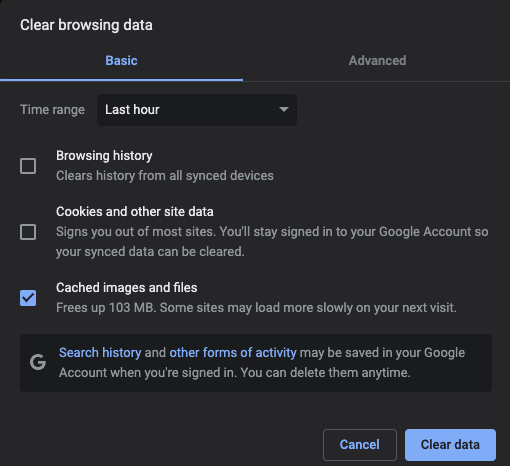 Seleziona Cancella dati.
Seleziona Cancella dati.
Se non vuoi svuotare la cache, un altro trucco è aprire una finestra di navigazione in incognito. Ciò eliminerà anche qualsiasi interferenza dai plugin.
Puoi aprire una finestra di navigazione in incognito tramite File > Nuova finestra di navigazione in incognito, oppure puoi premere CTRL + Maiusc + N o CMD + Maiusc + N.
5. Scambia browser Web
Tutti i browser non sono creati uguali. Se non riesci a caricare un video su un browser, prova a utilizzare un browser diverso. Un suggerimento generale è utilizzare Chrome per qualsiasi cosa relativa a Google, incluso YouTube. E non utilizzare Microsoft Edge per nulla se puoi evitarlo.
6. Cambia formato video
YouTube supporta una ampia gamma di formati video. Se stai provando a caricare un file.MOV e non funziona, convertilo in un formato diverso e poi prova a ricaricarlo. Ad esempio,.MP4 è uno dei tipi di file più comunemente usati su YouTube.
Puoi scaricare software gratuito per convertire video su Windows 10, su Android e altro ancora. Puoi anche trovare convertitori web online, ma in genere sono meno efficaci a causa della necessità di caricare e quindi scaricare nuovamente file video di grandi dimensioni.
7. Riduci la dimensione del file del tuo video
YouTube ha una dimensione massima del file di 256 GB o una durata massima di 12 ore. Qualunque di quelli che raggiungi per primo è il cut-off. Se il tuo file video è troppo grande, prova a ridurlo. Alcuni modi per farlo sono comprimere il video , accorciandone la lunghezza complessiva e rimuovendo dal video contenuti aggiuntivi come musica o overlay.

Un altro il passo che puoi fare è cambiare la risoluzione. Se il video è in 4K, considera di ridurlo a soli 1080p. Anche se influirà sulla qualità complessiva del video, potrebbe facilitarne il caricamento.
8. Disinstalla e reinstalla l’app
Alcune persone usano solo il telefono per creare contenuti su YouTube. Se stai provando a caricare da un dispositivo iOS o Android, il problema potrebbe risiedere nell’app. Disinstalla l’app YouTube e reinstallala sul telefono. Questo non solo risolverà eventuali problemi sottostanti, ma ti assicurerà anche di avere l’ultima versione dell’app.
9. Elimina il video e ricomincia da capo
Se il tuo video non viene elaborato, a volte devi solo riprovare. Se hai una connessione Internet lenta o il tuo ISP limita i caricamenti, l’ultima cosa che vuoi fare è eliminare il tuo video e ricaricarlo, ma a volte è tutto ciò che puoi fare.
Accedi al tuo account YouTube e seleziona Gestisci video.  Trova il video che non verrà elaborato e posiziona il cursore su di esso, quindi seleziona i tre punti. Seleziona Elimina per sempre.
Trova il video che non verrà elaborato e posiziona il cursore su di esso, quindi seleziona i tre punti. Seleziona Elimina per sempre. 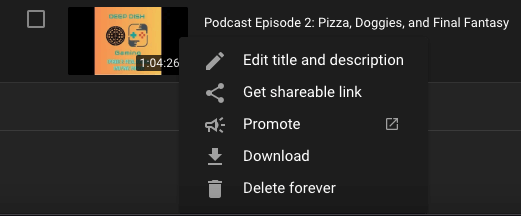
Dopo aver eseguito questa operazione, il video scompare dalla pagina, ma puoi ricaricarlo e riprovare. A volte un problema tecnico nei dati di caricamento può interferire con le prestazioni del video, senza lasciare altre opzioni.
YouTube è un’ottima piattaforma per far crescere il tuo marchio o semplicemente per pubblicare video divertenti, ma a volte devi aiutarlo a risolvere alcuni nodi qua e là. Prova queste nove correzioni per ottenere il tuo video dal vivo e raccogliere visualizzazioni molto più velocemente.